pr视频剪辑如何添加通道模糊效果
1、双击pr的快捷方式图标 启动 premiere 软件。如图示。
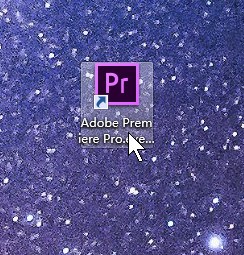
2、新建一个工程项目及示例序列,比如800x600分辨率的序列, 再导入吐冲科一个图片素材做演示。

3、在效果面板中搜索 模糊 或者依次点击 视频效果-模劫佛糊与锐化-通道模糊,找到该效果。 如图示。

4、点击 模糊与锐化 效果 ,长按鼠标左键往右侧轨道的素材上进行拖动独脂,然后松开鼠标应用该效果,如图示。

5、点击素材,再点击左上角的 效果控件 面板,找到 模糊与锐化 效果。通过调整其红、绿、蓝三通道的模糊度等参数值来实现,如图右侧的实时预览效果。

6、点击 通道模糊 下方的蒙版工具,可以单独给素材的局部区域添加该模糊效果,如图示例哈士奇眼睛区域所示。

声明:本网站引用、摘录或转载内容仅供网站访问者交流或参考,不代表本站立场,如存在版权或非法内容,请联系站长删除,联系邮箱:site.kefu@qq.com。